|
Dimensione: 3717
Commento: CategoryDaRevisionare
|
Dimensione: 6863
Commento: copia/incolla da leuci-giulio/icewm
|
| Le cancellazioni sono segnalate in questo modo. | Le aggiunte sono segnalate in questo modo. |
| Linea 5: | Linea 5: |
| <<Indice(depth=1)>> <<Informazioni(forum="http://forum.ubuntu-it.org/viewtopic.php?t=583334"; rilasci="10.10 10.04";)>> |
<<Indice(depth=2)>> <<Informazioni(forum="http://forum.ubuntu-it.org/viewtopic.php?t=583334"; rilasci="16.04";)>> |
| Linea 10: | Linea 10: |
| '''IceWM''' è un window manager simile nelle funzioni a '''Fluxbox '''o''' Metacity'''. Poco personalizzabile e nell'aspetto simile a Windows 95. Ha tra i suoi vantaggi la semplicità d'uso e la leggerezza, per questa qualità viene consigliato per l'uso su sistemi obsoleti. | '''IceWM''' è un [[https://it.wikipedia.org/wiki/Window_manager|windows manager]] simile nelle funzioni a '''Fluxbox''' e '''Metacity''' utilizzabile anche come ambiente grafico a sé stante, come descritto in questa guida. Poco personalizzabile e simile nell'aspetto a Windows 95, si caratterizza per la semplicità d'uso e la leggerezza. = Requisiti di sistema = '''IceWM''' impiega una quantità limitata di risorse hardware, funzionando bene anche in computer molto datati. <<BR>> Per informazioni generiche sull'ambiente grafico e sui requisiti di sistema consultare [[AmbienteGrafico/AmbientiDesktop#IceWM| questa pagina]]. |
| Linea 13: | Linea 19: |
| [[AmministrazioneSistema/InstallareProgrammi|Installare]] a seconda delle proprie esigenze uno dei seguenti pacchetti: * [[apt://icewm | icewm]]: per l'ambiente grafico '''IceWM'''. * [[apt://icewm-lite | icewm-lite]]: per ottenere una versione alleggerita dell'ambiente grafico '''IceWM'''. Completata l'installazione, per avviare la sessione: * '''Se già si dispone di un ambiente grafico''', terminare la sessione corrente e al login selezionare la sessione '''IceWM''' . * '''Se si è su sistema [[Installazione/CdMinimale|minimale]]''', [[AmministrazioneSistema/InstallareProgrammi|installare]] il pacchetto [[apt://xinit | xinit]] se non presente (per abilitare il [[https://it.wikipedia.org/wiki/X_Window_System|server grafico]]). Successivamente, a seconda delle proprie esigenze: * Installare un [[AmbienteGrafico/DisplayManager|display manager]], riavviare il pc ed effettuare il login come descritto nel primo punto. * Digitare da [[AmbienteGrafico/AvviareProgrammi#Avviare_programmi_da_terminale|linea di comando]]: {{{ startx }}} |
|
| Linea 14: | Linea 31: |
| Installare il pacchetto [[apt://icewm | icewm]] (o la versione lite con il pacchetto [[apt://icewm-lite | icewm-lite]]) reperibile dal [[Repository/Componenti|componente]] '''universe''' dei [[Repository|repository ufficiali]] di '''Ubuntu'''. Al termine dell'installazione, terminare la sessione corrente e scegliete '''!IceWm''' dal login manager. |
Ecco come si presenta il desktop di '''IceWM''': <<BR>> <<Immagine(./icewm.png,800,center)>> |
| Linea 20: | Linea 37: |
| La configurazione di '''IceWM''' risiede in file di testo posizionati all'interno della cartella `/usr/share/icewm`. | <<Anchor(avvio)>> == Applicazioni d'avvio == 0. Creare una cartella nascosta `~/.icewm` nella propria '''Home''' (solitamente visualizzabile in un file manager con la combinazione di tasti '''Ctrl + H'''). 0. Al suo interno creare il file `startup`. 0. Aprire il file con un [[Ufficio/EditorDiTesto|editor di testo]] e scrivere all'interno il seguente testo: {{{ !#/bin/sh sleep 2 #fornisce un po' di tempo di avvio alla taskbar, prima che le applet vengano aggiunte comando & #comando da avviare all'avvio di IceWM}}} avendo cura di sostituire la dicitura `comando` con il comando che si intende eseguire all'avvio. È possibile aggiungere più righe con più comandi, ad esempio: * '''Network manager''': {{{ nm-applet & #applet del Network Manager}}} * '''Screensaver''': {{{ xscreensaver -nosplash & #startup screensaver (abilita il blocco dello schermo)}}} 0. Rendere eseguibile il file digitando in un [[AmministrazioneSistema/RigaDiComando|terminale]]:{{{ chmod +x .icewm/startup}}} |
| Linea 22: | Linea 57: |
| Il file più importante è `/usr/share/icewm/preferences`. Può essere modificato sia manualmente sia per mezzo del programma '''icepref'''. | |
| Linea 24: | Linea 58: |
| * Per avviare quest'ultimo, digitare in una finestra di terminale il seguente comando: {{{ icepref }}} |
== Modifica del menu == Per personalizzare il menù della propria sessione utente, procedere come segue: 0. Se non lo si è già fatto in precedenza, creare una cartella nascosta `~/.icewm` nella propria '''Home''' (solitamente visualizzabile in un file manager con la combinazione di tasti '''Ctrl + H'''). 0. Creare al suo interno il file `menu`. 0. Aprire il file con un [[Ufficio/EditorDiTesto|editor di testo]] e scrivere all'interno il seguente testo: {{{ prog "NOME" /percorso/icona PROGRAMMA}}} avendo cura di sostituire le diciture `NOME` con il nome da visualizzare nel menu, `/percorso/icona` con il percorso dell'icona, `PROGRAMMA` con il comando relativo al programma desiderato. È possibile creare più righe con più comandi. 0. Riavviare '''IceWM''' eseguendo il logout e rientrando nella sessione. |
| Linea 28: | Linea 67: |
| * Per modificare il menù di '''IceWM''' è invece possibile utilizzare '''iceme''' digitando in una finestra di terminale il seguente comando: {{{ iceme }}} |
||<tablestyle="text-align: justify; width:100%;" style="border:none;" 5%><<Immagine(Icone/Piccole/note.png,,center)>> ||<style="padding:0.5em; border:none;">''Le impostazioni predefinite del menù di '''IceWM''' sono salvate nel file `/usr/share/icewm/menu`.'' || |
| Linea 32: | Linea 69: |
| == Personalizzazione == === Tema === Per modificare il tema con uno scaricato da [[http://www.box-look.org/|Box-Look-org]] o simili si deve estrare il file `.tar.gz` (potrebbero avere un formato diverso) e salvare la cartella estratta in /usr/share/icewm/themes. |
== Modifica della toolbar == Per personalizzare la toolbar (la barra inferiore) della propria sessione utente, procedere come segue: 0. Se non lo si è già fatto in precedenza, creare una cartella nascosta `~/.icewm` nella propria '''Home'''. 0. Creare al suo interno il file `toolbar`. 0. Aprire il file con un [[Ufficio/EditorDiTesto|editor di testo]] e scrivere all'interno i programmi da visualizzare nel menu secondo la sintassi:{{{ prog "NOME" /percorso/icona PROGRAMMA}}} avendo cura di sostituire le diciture `NOME` come il nome da visualizzare nel menu, `/percorso/icona` con il percorso dell'icona, `PROGRAMMA` con il comando associato. 0. Riavviare '''IceWM''' eseguendo il logout e rientrando nella sessione. |
| Linea 36: | Linea 78: |
| Successivamente andare nel menu di '''''IceWM → Temi → Tema scaricato''''' e il tema del computer cambiarà. | ||<tablestyle="text-align: justify; width:100%;" style="border:none;" 5%><<Immagine(Icone/Piccole/note.png,,center)>> ||<style="padding:0.5em; border:none;">''Le impostazioni predefinite della toolbar di '''IceWM''' sono salvate nel file `/usr/share/icewm/toolbar`.'' || |
| Linea 38: | Linea 80: |
| Tra i tanti si segnalano i seguenti: | == Gestione della Scrivania == Per utilizzare la '''Scrivania''' su '''IceWM''': 0. [[AmministrazioneSistema/InstallareProgrammi|Installare]] il programma [[apt://rox-filer | rox-filer]] 0. Digitare nel [[AmministrazioneSistema/RigaDiComando|terminale]]: {{{ rox --pinboard=MiaBacheca }}} 0. Per rendere permanenti le modifiche, inserire il comando all'[[#avvio|avvio automatico]]. |
| Linea 40: | Linea 88: |
| * [[http://box-look.org/content/show.php/IceBuntu?content=62935|IceBuntu]]. * [[http://box-look.org/content/show.php/winclassic2?content=66341|winclassic2 ]]. * [[http://box-look.org/content/show.php/Nitrogen?content=164750|Nitrogen]]. Questi tre temi sono dei cloni di altri più popolari. Il primo è una copia dello ''Human Theme'' di '''Ubuntu 6.06''', il secondo di riproduce il tema di '''Windows XP''' mentre il terzo si basa sul tema di '''Oxygen KDE'''. |
== Modificare il tema == 0. Scaricare un tema (ad esempio dal sito [[http://www.box-look.org/|Box-Look-org]]). 0. [[AmministrazioneSistema/FormatiDiCompressione#metodografico|Decomprimere]] il file `.tar.gz` e salvare la cartella estratta in `/usr/share/icewm/themes` (sarà necessario utilizzare i [[AmministrazioneSistema/Sudo|privilegi di amministrazione]]). 0. Da menu seguire il percorso '''''Menu → Impostazioni → Temi''''' (se in inglese '''''Menu → Settings → Themes''''') e selezionare il tema desiderato. |
| Linea 46: | Linea 93: |
| === Scrivania === Al fine di utilizzare la scrivania su '''IceWM''' è possibile installare il programma [[apt://rox-filer | rox-filer]] e in seguito digitare il seguente comando in una finestra di terminale: {{{ rox --pinboard=MiaBacheca }}} Per integrare '''ROX''' a '''IceWM''' modificare il file `~/.icewm/preferences` aggiungendo le seguenti righe: {{{ # Manage root window (EXPERIMENTAL - normally enabled!) GrabRootWindow=1 # 0/1 # Bitmask of root window button click to use in window manager UseRootButtons=3 # [0-255] # Desktop mouse-button click to show the menu DesktopWinMenuButton=1 # [0-20] # Desktop mouse-button click to show the window list DesktopWinListButton=2 # [0-5] # Desktop mouse-button click to show the window list menu DesktopMenuButton=0 # [0-20] }}} Modificare, inoltre, anche il file `/usr/share/icewm/winoptions` come segue: {{{ # ROX-Filer pinboard and panel ROX-Filer.icon: folder ROX-Panel.layer: Dock ROX-Panel.doNotCover: 1 ROX-Panel.ignoreWinList: 1 ROX-Panel.ignoreTaskBar: 1 ROX-Panel.ignoreQuickSwitch: 1 ROX-Pinboard.layer: Below ROX-Pinboard.ignoreWinList: 1 ROX-Pinboard.ignoreTaskBar: 1 ROX-Pinboard.ignoreQuickSwitch: 1 ROX-Filer.layer: Normal }}} |
Tra i tanti temi disponibili si segnalano: * [[http://box-look.org/content/show.php/IceBuntu?content=62935|IceBuntu]]: clone del vecchio tema '''Human Theme''' di '''Ubuntu'''. * [[http://box-look.org/content/show.php/winclassic2?content=66341|winclassic2 ]]: clone del tema di '''Windows XP'''. * [[http://box-look.org/content/show.php/Nitrogen?content=164750|Nitrogen]]: clone del tema '''Oxygen''' del progetto '''KDE'''. |
| Linea 81: | Linea 100: |
| * [[http://www.box-look.org/|Box-Look-org]] * [[http://www.icewm.org/|IceWM]] |
* [[https://help.ubuntu.com/community/IceWM|Wiki internazionale]] * [[https://wiki.archlinux.org/index.php/IceWM|ArchWiki]] * [[http://www.box-look.org/|Raccolta di temi per IceWM]] ## * [[http://www.icewm.org/|Sito ufficiale del progetto]] |
| Linea 85: | Linea 106: |
| CategoryGrafica CategoryDaRevisionare | CategoryGrafica |
Problemi in questa pagina? Segnalali in questa discussione
Introduzione
IceWM è un windows manager simile nelle funzioni a Fluxbox e Metacity utilizzabile anche come ambiente grafico a sé stante, come descritto in questa guida.
Poco personalizzabile e simile nell'aspetto a Windows 95, si caratterizza per la semplicità d'uso e la leggerezza.
Requisiti di sistema
IceWM impiega una quantità limitata di risorse hardware, funzionando bene anche in computer molto datati.
Per informazioni generiche sull'ambiente grafico e sui requisiti di sistema consultare questa pagina.
Installazione
Installare a seconda delle proprie esigenze uno dei seguenti pacchetti:
icewm: per l'ambiente grafico IceWM.
icewm-lite: per ottenere una versione alleggerita dell'ambiente grafico IceWM.
Completata l'installazione, per avviare la sessione:
Se già si dispone di un ambiente grafico, terminare la sessione corrente e al login selezionare la sessione IceWM .
Se si è su sistema minimale, installare il pacchetto xinit se non presente (per abilitare il server grafico). Successivamente, a seconda delle proprie esigenze:
Installare un display manager, riavviare il pc ed effettuare il login come descritto nel primo punto.
Digitare da linea di comando:
startx
Ecco come si presenta il desktop di IceWM:
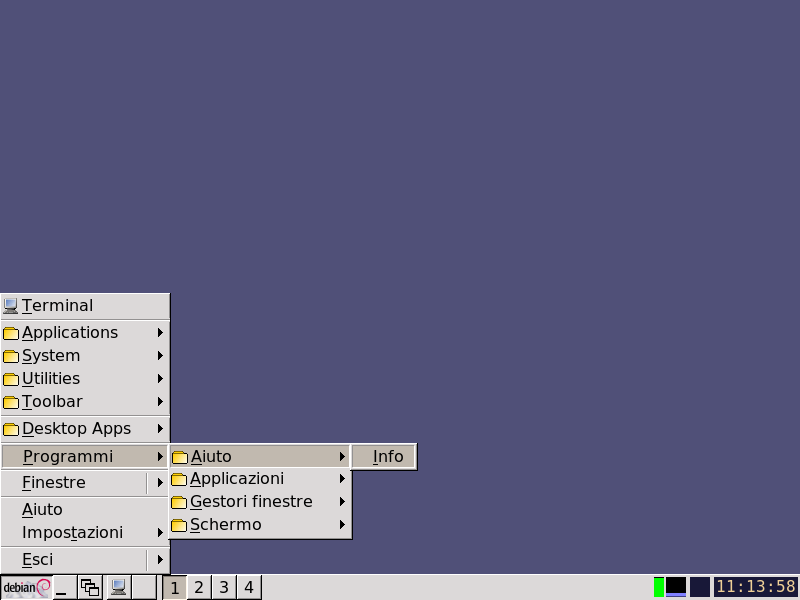
Configurazione
Applicazioni d'avvio
Creare una cartella nascosta ~/.icewm nella propria Home (solitamente visualizzabile in un file manager con la combinazione di tasti Ctrl + H).
Al suo interno creare il file startup.
Aprire il file con un editor di testo e scrivere all'interno il seguente testo:
!#/bin/sh sleep 2 #fornisce un po' di tempo di avvio alla taskbar, prima che le applet vengano aggiunte comando & #comando da avviare all'avvio di IceWM
avendo cura di sostituire la dicitura comando con il comando che si intende eseguire all'avvio. È possibile aggiungere più righe con più comandi, ad esempio:
Network manager:
nm-applet & #applet del Network Manager
Screensaver:
xscreensaver -nosplash & #startup screensaver (abilita il blocco dello schermo)
Rendere eseguibile il file digitando in un terminale:
chmod +x .icewm/startup
Modifica del menu
Per personalizzare il menù della propria sessione utente, procedere come segue:
Se non lo si è già fatto in precedenza, creare una cartella nascosta ~/.icewm nella propria Home (solitamente visualizzabile in un file manager con la combinazione di tasti Ctrl + H).
Creare al suo interno il file menu.
Aprire il file con un editor di testo e scrivere all'interno il seguente testo:
prog "NOME" /percorso/icona PROGRAMMA
avendo cura di sostituire le diciture NOME con il nome da visualizzare nel menu, /percorso/icona con il percorso dell'icona, PROGRAMMA con il comando relativo al programma desiderato. È possibile creare più righe con più comandi.
Riavviare IceWM eseguendo il logout e rientrando nella sessione.
Modifica della toolbar
Per personalizzare la toolbar (la barra inferiore) della propria sessione utente, procedere come segue:
Se non lo si è già fatto in precedenza, creare una cartella nascosta ~/.icewm nella propria Home.
Creare al suo interno il file toolbar.
Aprire il file con un editor di testo e scrivere all'interno i programmi da visualizzare nel menu secondo la sintassi:
prog "NOME" /percorso/icona PROGRAMMA
avendo cura di sostituire le diciture NOME come il nome da visualizzare nel menu, /percorso/icona con il percorso dell'icona, PROGRAMMA con il comando associato.
Riavviare IceWM eseguendo il logout e rientrando nella sessione.
Gestione della Scrivania
Per utilizzare la Scrivania su IceWM:
Installare il programma rox-filer
Digitare nel terminale:
rox --pinboard=MiaBacheca
Per rendere permanenti le modifiche, inserire il comando all'avvio automatico.
Modificare il tema
Scaricare un tema (ad esempio dal sito Box-Look-org).
Decomprimere il file .tar.gz e salvare la cartella estratta in /usr/share/icewm/themes (sarà necessario utilizzare i privilegi di amministrazione).
Da menu seguire il percorso Menu → Impostazioni → Temi (se in inglese Menu → Settings → Themes) e selezionare il tema desiderato.
Tra i tanti temi disponibili si segnalano:
IceBuntu: clone del vecchio tema Human Theme di Ubuntu.
winclassic2: clone del tema di Windows XP.
Nitrogen: clone del tema Oxygen del progetto KDE.
